VBAとは
VBAは Visual Basic for Applications の略で、マイクロソフト社のオフィス製品で操作を自動化するためのプログラミング言語です。
別記事「ワードマクロで一番カンタンに作業を自動化する方法:キー操作の保存」のように、キー操作を記録したとき、キー操作はVBAの形式で記録されています。
例えば、下図のように、文書に対して、「ホーム」タブの置換をクリックして、「検索と置換」ダイアログから、「僕」を「私」に「すべて変換」で一気に置換します。
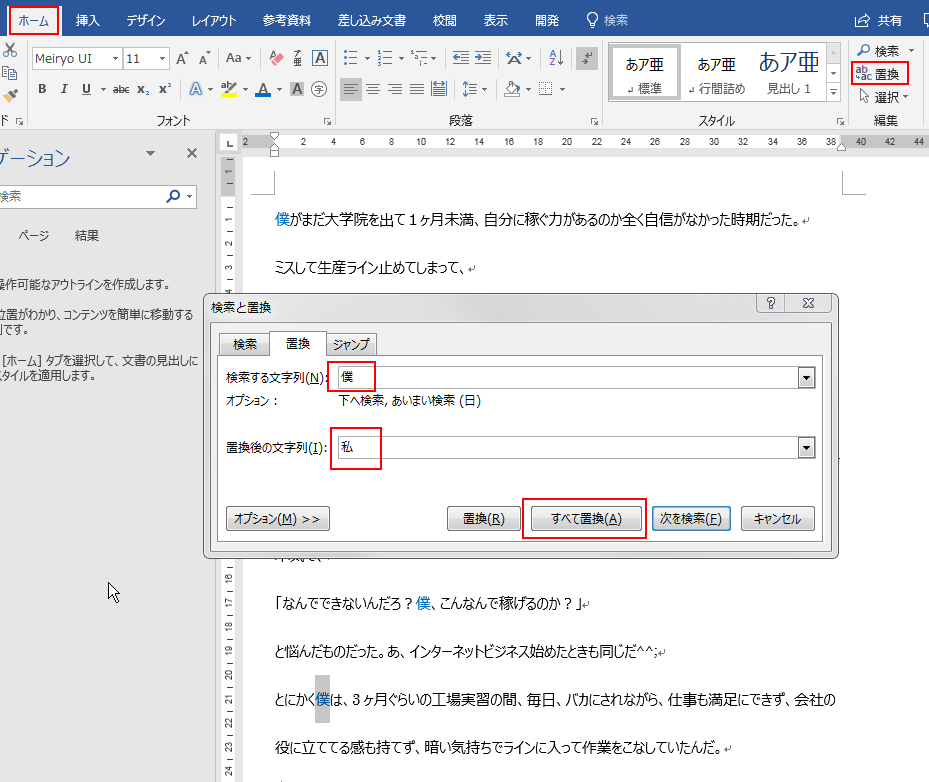
すると、下図のように3箇所変換されます。
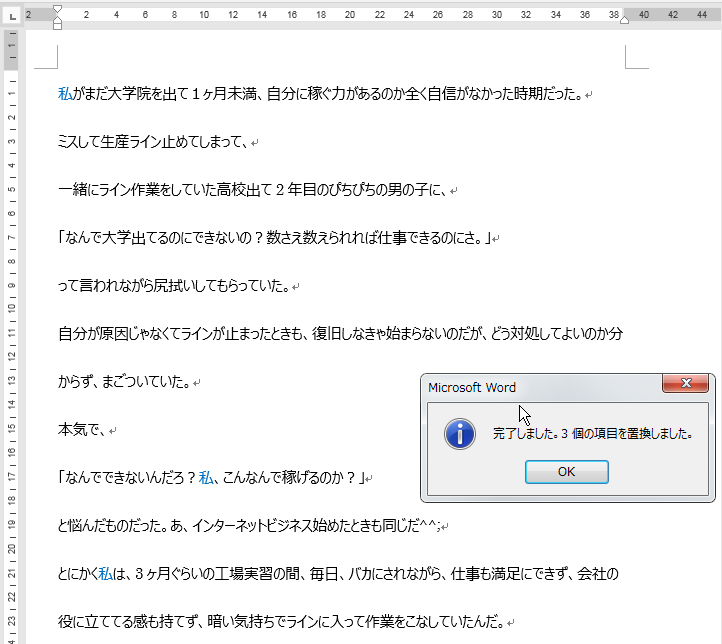
このとき、「開発」タブの「マクロの記録」で記録していたマクロは以下の様になります。
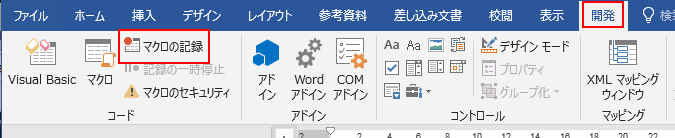
VBAで記録されたマクロ:
ざっと説明しますと、「マクロの記録」ごとに処理のかたまりが定義されます。
処理の塊をサブルーチンといい、
Sub サブルーチン名() から End Subまでとなります。
中にかかれているコードは検索・置換のコードであり、
変換する対象の文字列、変換後の文字列、検索動作の詳細設定を記述したあと、
ダイアログの「全て置換」ボタンを押すのと同等の処理を実行しています。
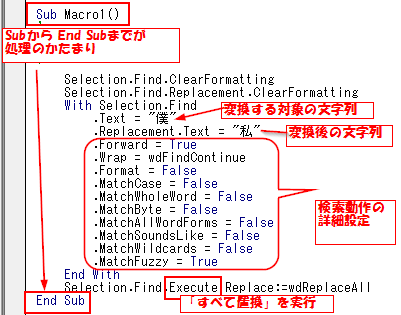
VBAは編集が可能
上記の Sub Macro1() の中はVBAを使って編集することができます。
どうしても、キー操作の記録では、同じことを何度も行なったり、一部を変更して行なったりということはできませんが、一旦、上記のコードが手に入れば、コピー&ペーストして一部を変更することで処理を拡張することが簡単にできます。
VBAの文法の説明や、VBAコードの表示・編集の仕方などはまた、別記事で説明します。
VBAの実行は簡単です
キー操作を記録したマクロも、それを手直ししたマクロも、またまたゼロからVBAを使って書いたマクロも同じ様に実行することができます。
キーボードショートカットを設定したり、ワードのリボン(メニュー)のタブにマクロのボタンを作って実行することもできます。
登録方法が知りたい場合は、
記事「ワードでマクロにキーボードショートカットを設定してマクロの実行を楽にする方法」、記事「ワードマクロをリボンのボタンに登録してマクロの実行を楽にする方法」、
を見てみてください。
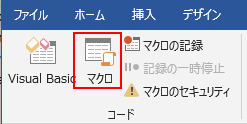
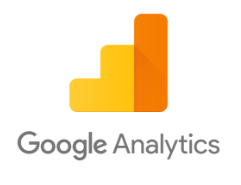
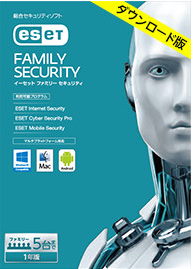
コメント